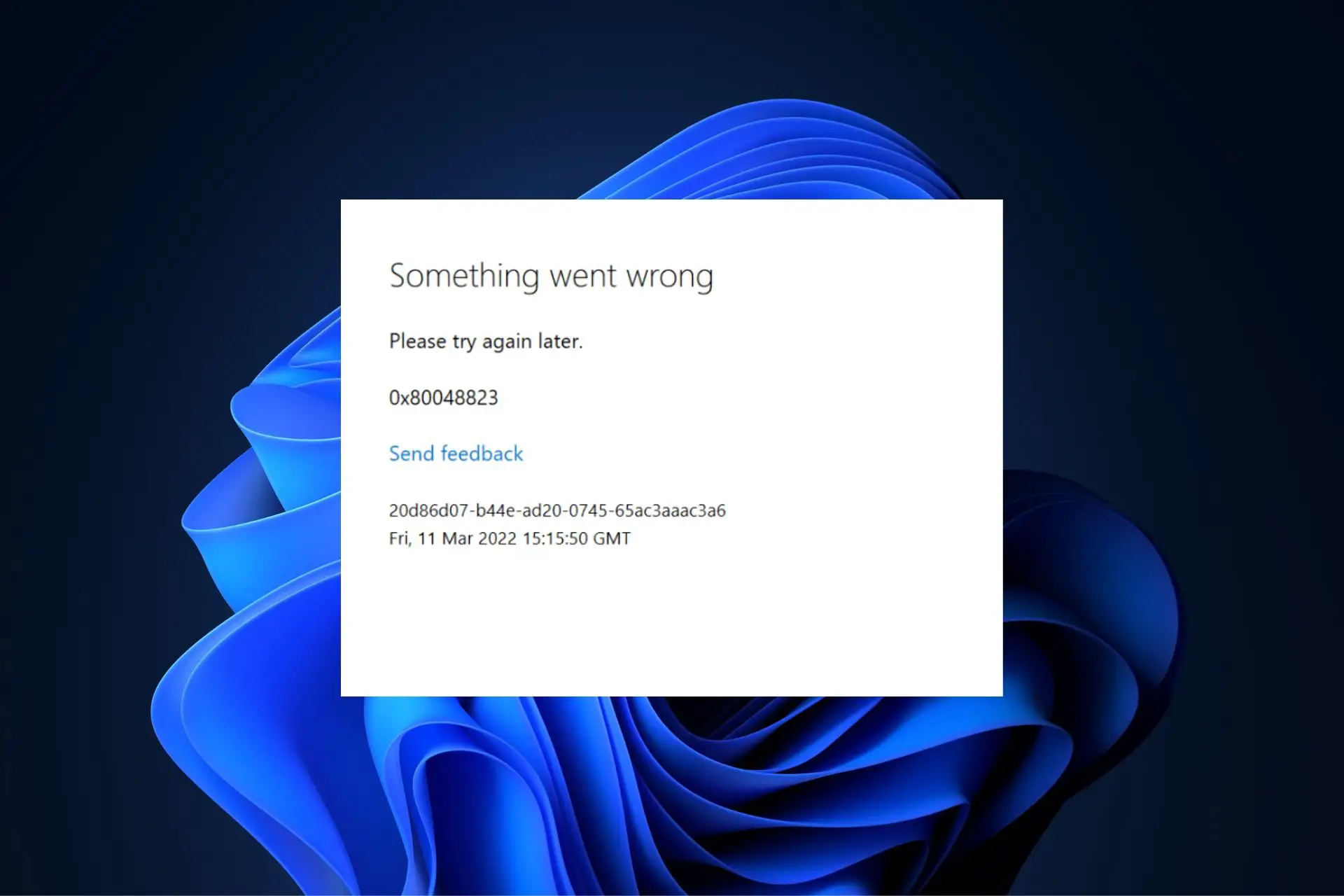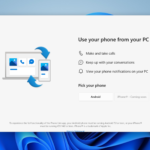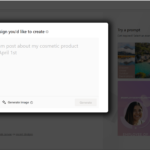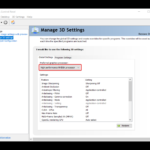- Siempre es recomendable crear un punto de restauración antes de realizar cambios importantes en su PC. Esto le permitirá revertir dichos cambios en caso de error.
- Evite iniciar sesión en Office 365 con credenciales incorrectas para evitar posibles errores.
- Escanee su PC regularmente en busca de virus y malware y resuélvalos una vez que los identifique.
Al usar Office 365, algunos usuarios informaron que el código de error 0x80048823. El error impide que Microsoft Office funcione, ya que no podrá iniciar sesión en el sitio web.
En este artículo, daremos una breve descripción general del código de error 0x80048823 de Office 365, sus causas y le proporcionaremos 4 de las mejores formas de resolver el error.
En este articulo
¿Qué causa el código de error de Office 365 0x80048823?
Las siguientes son algunas de las causas comunes del código de error de Office 365 0x80048823:
- Credenciales de inicio de sesión incorrectas – Si está intentando iniciar sesión en Office 365 con las credenciales incorrectas, no podrá acceder al servicio. Es probable que se produzcan errores como el 0x80048823 en tales casos.
- Archivos de sistema corruptos – El sistema operativo Windows consta de una gran cantidad de archivos y aplicaciones del sistema que permiten que la computadora funcione correctamente. A veces, estos archivos pueden corromperse mientras usa su PC. Los cierres forzados, los virus, etc., pueden corromper dichos archivos. Si su PC tiene archivos de sistema corruptos, puede activar el código de error 0x80048823.
- Virus y Malware – Una PC infectada con virus suele causar muchos errores y errores. Si experimenta el código de error de Office 365 0x80048823, su PC podría estar infectada con malware.
¿Cómo puedo corregir el código de error de Office 365 0x80048823?
Si actualmente enfrenta el código de error 0x80048823 en Office 365, aquí hay algunas técnicas de solución de problemas que puede intentar:
1. Elimine Office365ServiceV2 del Administrador de tareas
- Presiona la tecla de Windows + S, escribe Administrador de tareas, y presione Entrar.
- En la ventana del Administrador de tareas, busque el Microsoft Office365ServiceV2 proceso. Haga clic derecho en el proceso y seleccione Tarea final.
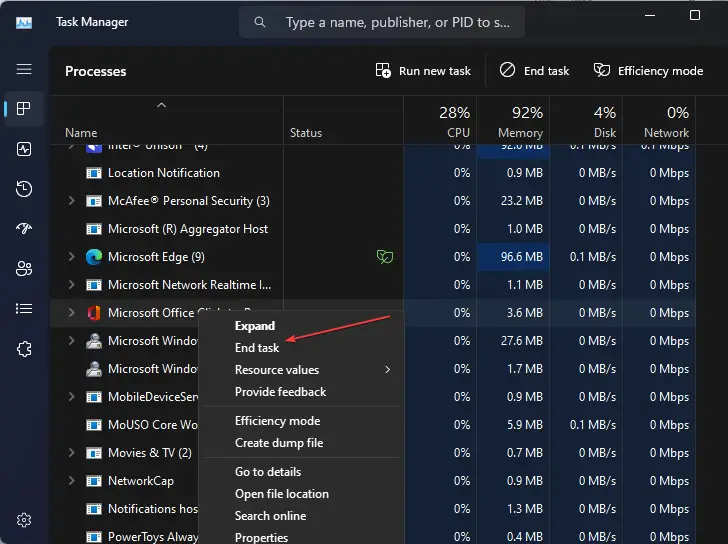
- Cierre la ventana del Administrador de tareas para verificar si el error persiste.
Hay ocasiones en las que el Administrador de tareas puede no responder. Si te encuentras con esto, no dudes en consultar nuestra guía.
2. Verifique su cuenta de Microsoft
- Localizar Oficina desde su escritorio y haga doble clic en el icono para iniciar Oficina 365.
- En Office 365, navegue hasta Ajustesy haga clic en Correo electrónico y cuentas.

- Verifique si su Cuenta de Microsoft está sincronizado correctamente y si necesita atención.
- Si ves que necesita atención, haz clic en Cuentay vuelva a introducir su contraseña.
- Verifique si el error persiste.
3. Ejecute un arranque limpio de Windows
- Presiona la tecla de Windows + R, escribe msconfigy presione Entrar para iniciar el Utilidad de configuración del sistema.
- Sobre el General pestaña, seleccione la Inicio selectivo opción y, a continuación, borre la Casilla de verificación Cargar elementos de inicio haciendo clic en las casillas de verificación.
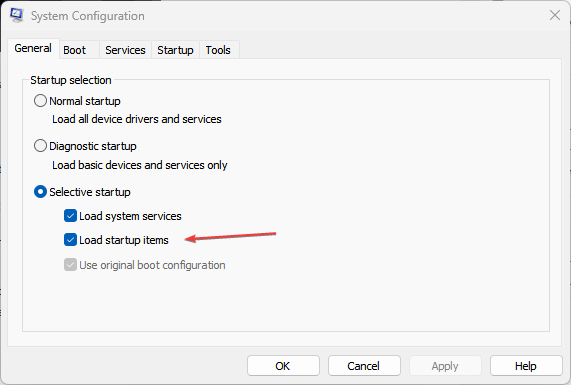
- Sobre el Servicios pestaña, seleccione la Esconder todos los servicios de Microsoft casilla de verificación y haga clic en el Desactivar todo botón.
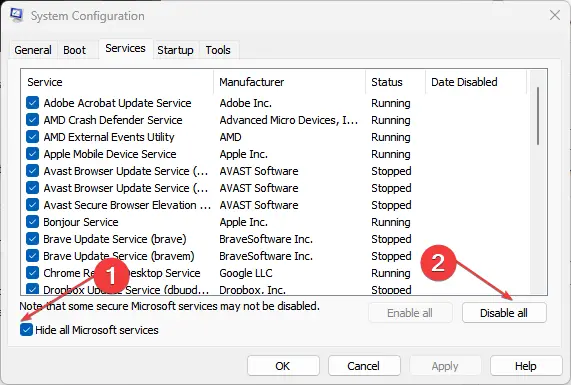
- Hacer clic DE ACUERDOluego haga clic Reanudar para reiniciar su PC con un arranque limpio.
Un inicio limpio restringe ciertas funcionalidades de terceros en su PC. Si el código de error 0x80048823 se activa como resultado de dichas funciones de terceros, realizar un inicio limpio puede ayudar a eliminar el error.
4. Ejecute una restauración del sistema de Windows
- Presione la tecla de Windows, escriba crear un punto de restauracióny pulsa Intro.
- En la ventana emergente, haga clic en el Restauración del sistema y haga clic en el botón Próximo botón.
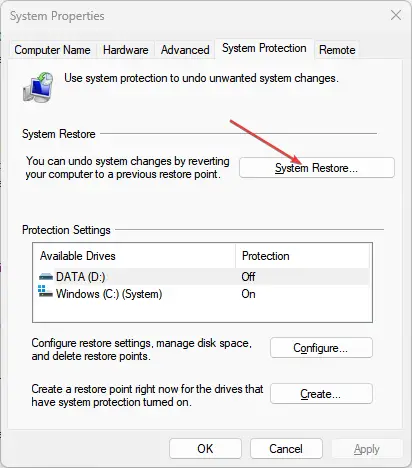
- En la siguiente ventana, seleccione el específico punto de restauración desea revertir su sistema y haga clic en Próximo.
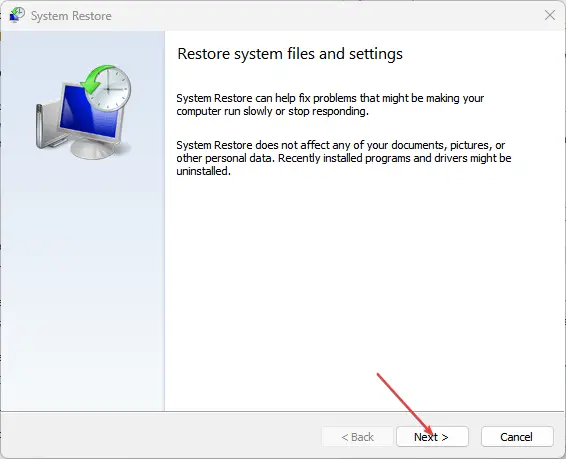
- Haga clic en el Escaneo de programas afectados botón para confirmar las aplicaciones que se eliminarán después de la restauración del sistema.
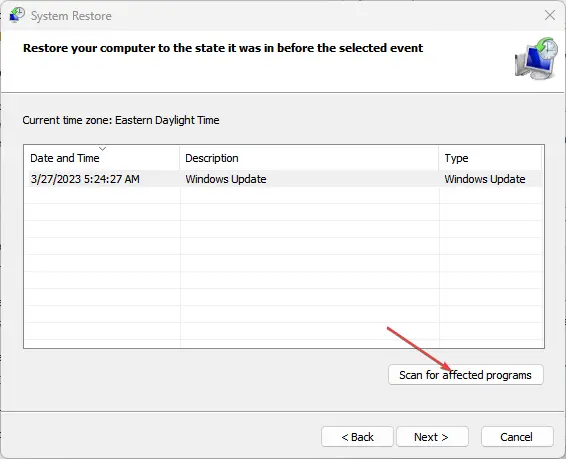
- Selecciona el Cerca botón, y haga clic Próximo.
- Haga clic en el Finalizar botón para completar la restauración del sistema.
Restaurar sistema es una característica muy útil en Windows que permite a los usuarios restaurar sus PC a un estado anterior que era funcional y sin errores.
Si notó el error después de realizar cambios en Windows, puede volver fácilmente a un estado anterior de Windows usando Restaurar sistema.
Sin embargo, deberá haber creado un punto de restauración antes de poder utilizar esta solución. Aquí hay una guía detallada sobre cómo crear un punto de restauración en Windows.
Resolver el código de error 0x80048823 en Office es bastante sencillo y se puede lograr siguiendo los pasos enumerados en nuestra guía.
Si se encontró con este error en el pasado y lo resolvió con éxito utilizando soluciones alternativas, puede informarnos en los comentarios a continuación.